همانطور که از نامش پیداست، واتساپ وب یک برنامه تحت وب است که میتوانید از طریق مرورگر سیستم خود به آن دسترسی پیدا کنید. بنابراین، امکان استفاده از نسخه وب واتساپ در پلتفرمهای مختلف مانند ویندوز، مک آی او اس و آیپد وجود دارد.
علاوه بر اپلیکیشنهای مخصوص گوشیهای اندرویدی و آیفون، میتوانید از واتساپ روی کامپیوتر خود نیز استفاده کنید. این کار را میتوان از طریق برنامه نصبشده یا نسخه وب انجام داد. اگر تمایلی به نصب نرمافزار روی سیستم خود ندارید، میتوانید از نسخه وب استفاده کنید. بنابراین اگر با این سؤال مواجه شدهاید که «چگونه واتساپ وب را راهاندازی کنیم؟»، در این مطلب دیجی کورو بهطور کامل نحوه فعالسازی و استفاده از واتساپ وب را به شما آموزش خواهیم داد.
واتساپ به عنوان محبوبترین پیامرسان جهان شناخته میشود که میلیاردها کاربر در سراسر دنیا دارد. در ایران نیز این پیام رسان طرفداران خود را دارد، اگرچه محبوبیت آن به اندازه تلگرام نیست و نمیتواند جایگاه تلگرام را در میان کاربران ایرانی بگیرد.
اگر از کاربران واتساپ هستید، راههای مختلفی برای استفاده از این پیامرسان وجود دارد و میتوانید در پلتفرمهای مختلف به آن دسترسی پیدا کنید. اما پیش از آن، بهتر است بدانیم واتساپ وب دقیقاً چیست و چه مزایایی دارد.
واتساپ وب چیست و چگونه کار می کند؟
واتساپ وب به شما امکان میدهد تا از طریق مرورگر کامپیوترتان به پیامها و مکالمات خود دسترسی پیدا کنید. برای راهاندازی واتساپ وب، نیازی به دانلود اپلیکیشن ندارید تنها کافی است وارد مرورگر شده و سایت رسمی واتساپ را جستجو کنید و گزینه واتساب وب را انتخاب کنید و همچنین میتوانید به صورت مستقیم آدرس (https://web.whatsapp.com) را در مرورگر خود وارد کنید و به صفحه مورد نظر هدایت شوید.
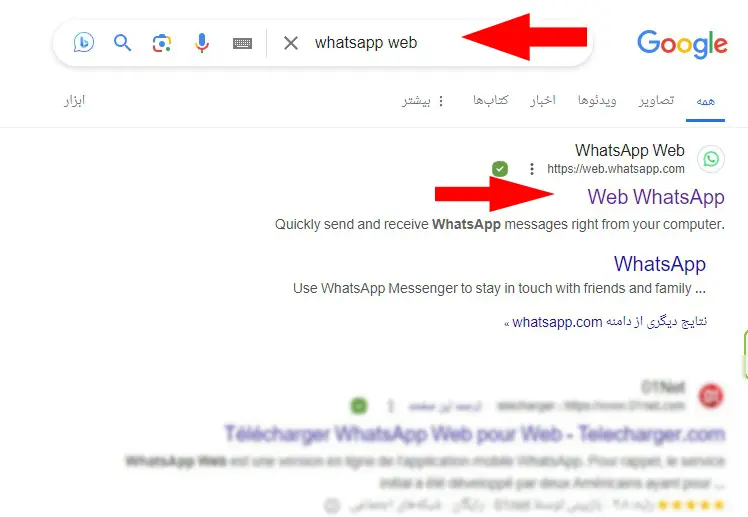
در ادامه کد QR نمایش داده شده را با اپلیکیشن واتساپ در گوشی خود اسکن کنید تا اتصال برقرار شود. این فرآیند به سادگی انجام میشود و به شما اجازه میدهد تا بدون نیاز به نصب نرمافزار اضافی، پیامهای خود را در کامپیوتر مدیریت کنید.
با توجه به توضیحات مرحله قبل، سراغ گوشی موبایل خود میرویم. وارد برنامه واتساپ شوید و بر روی سه نقطه بالای صفحه ضربه بزنید و گزینه Linked Devices را انتخاب کنید.

تصویر بالا نمایی از منوی واتساپ بیزنس را نشان میدهد که امکانات متنوعتری نسبت به نسخه عادی واتساپ دارد. اما روش نصب برای هر دو نسخه واتساپ بیزنس و واتساپ معمولی یکسان است.
مقاله آموزش:
ویدیو چرا اسنپ چت پسورد قبول نمیکنه + حل در 1 دقیقه
استفاده از واتساپ بدون نیاز به نصب
با اجرای این مرحله، لیست دستگاههایی که به آنها متصل شدهاید نمایش داده میشود. اگر دستگاهی ناشناخته در این لیست وجود دارد، میتوانید با کلیک بر روی آن و زدن دکمه log out، اتصال به آن دستگاه را قطع کنید. اگر از قبل به دستگاهی متصل نشدهاید، این لیست خالی خواهد بود.
با کلیک بر روی دکمه سبز رنگ link a device که در مرحله بالا گفته شد، اسکنر گوشی شما فعال میشود. دوربین گوشی را به سمت کیو آر کدی که در مرورگر کامپیوتر باز شده بگیرید. در صورتی که مشکلی در اتصال وجود نداشته باشد، اطلاعات واتساپ شما به مرورگر منتقل خواهد شد.
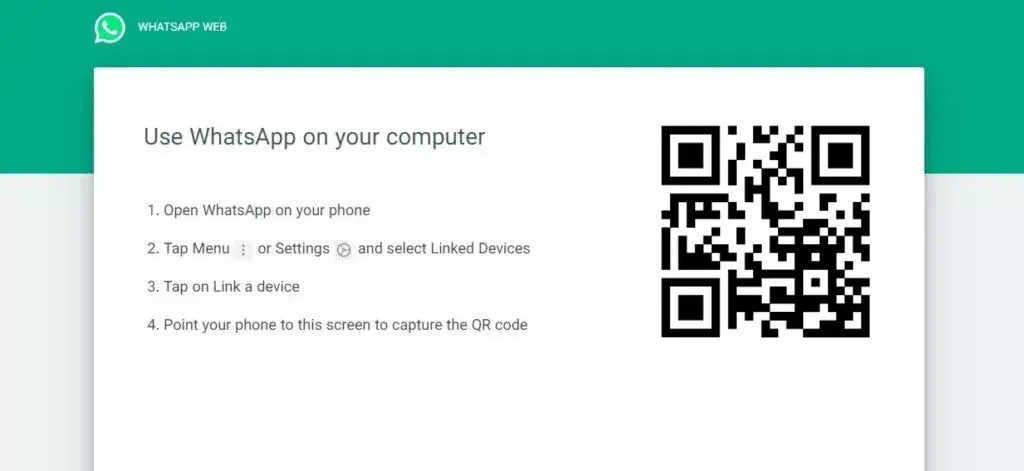
اگر از دیتای گوشی برای اتصال به اینترنت استفاده میکنید، احتمالاً با هشدار استفاده از وای فای برای مدیریت مصرف مواجه خواهید شد. میتوانید این پیغام را جدی بگیرید یا از همان دیتای گوشی برای اتصال به اینترنت استفاده کنید. برای تایید استفاده از دیتا، روی دکمه use mobile data کلیک کنید.
پس از طی مراحل بالا، از شما خواسته میشود تا یک نام برای دستگاهی که به آن متصل شدهاید بگذارید. پس از انتخاب نام مناسب، روی دکمه ذخیره (Save) کلیک کنید.
با انجام این مراحل، واتساپ وب در مرورگر شما نمایان میشود و شما میتوانید به راحتی از آن استفاده کنید. این امکان به خصوص برای کسانی که زمان زیادی را پشت کامپیوتر میگذرانند، بسیار مفید و کاربردی است. همچنین، این روش به شما اجازه میدهد تا پیامها و فایلهای خود را به سرعت و به راحتی از طریق کامپیوتر مدیریت کنید.
کاربردها و مزایای مهم واتس اپ وب
از دیگر مزایای اصلی واتساپ وب میتوان به همگام سازی فوری با گوشی و استفاده از صفحه کلید فیزیکی برای تایپ سریعتر اشاره کرد. علاوه بر این، در محیط کاری که ممکن است استفاده از گوشی همراه محدودیتهایی داشته باشد، واتساپ وب میتواند راهحلی مناسب برای ادامه ارتباطات باشد. علاوه بر این، تمام پیامها و فایلهای ارسال و دریافت شده بهطور خودکار بین نسخه وب و اپلیکیشن موبایل همگامسازی میشوند، بنابراین هیچ پیامی را از دست نخواهید داد..
با استفاده از واتساپ وب، میتوانید بهرهوری خود را افزایش دهید و بهراحتی در هر زمان و مکانی که به کامپیوتر دسترسی دارید، به پیامهای خود پاسخ دهید. این ویژگی به خصوص برای کسانی که زمان زیادی را پشت کامپیوتر میگذرانند، بسیار مفید است. در نتیجه، واتساپ وب یک ابزار کارآمد و کاربردی برای مدیریت ارتباطات روزانه شماست.
واتساپ وب تقریباً تمامی امکاناتی را که اپلیکیشن موبایل ارائه میدهد، در اختیار شما قرار میدهد. بنابراین میتوانید تنها از طریق مرورگر با مخاطبین خود در نسخه وب واتساپ صحبت کنید و برای آنها عکس و ویدیو ارسال کنید. البته، این نسخه دارای محدودیتهایی نیز هست. برای مثال، برخلاف اپلیکیشن موبایل، نمیتوانید با واتساپ تحت وب تماس صوتی یا ویدیویی برقرار کنید. در ادامه، برای معرفی کامل واتساپ وب و نحوه استفاده از آن، به روش راهاندازی واتساپ وب خواهیم پرداخت.
نکته: واتساپ وب بدون نصب نرمافزار در گوشی موبایل قابل استفاده نیست. اگر تاکنون چنین برداشتی داشتهاید، باید بدانید که اشتباه بوده است و بدون داشتن اپلیکیشن واتساپ روی گوشی موبایل، امکان استفاده از آن در مرورگر وجود ندارد.
نحوه استفاده از واتساپ وب
همانطور که در تصویر مشاهده میکنید، در سمت چپ صفحه، لیست پیامهای واتساپ نسخه وب نمایش داده میشود. با کلیک بر روی هر پیام، محتوای آن در صفحه بزرگتر سمت راست نمایش داده میشود. همچنین در قسمت سمت راست، قبل از باز کردن هر پیام، توضیح داده شده که میتوانید حساب واتساپ خود را به چهار دستگاه بهطور همزمان متصل کنید.
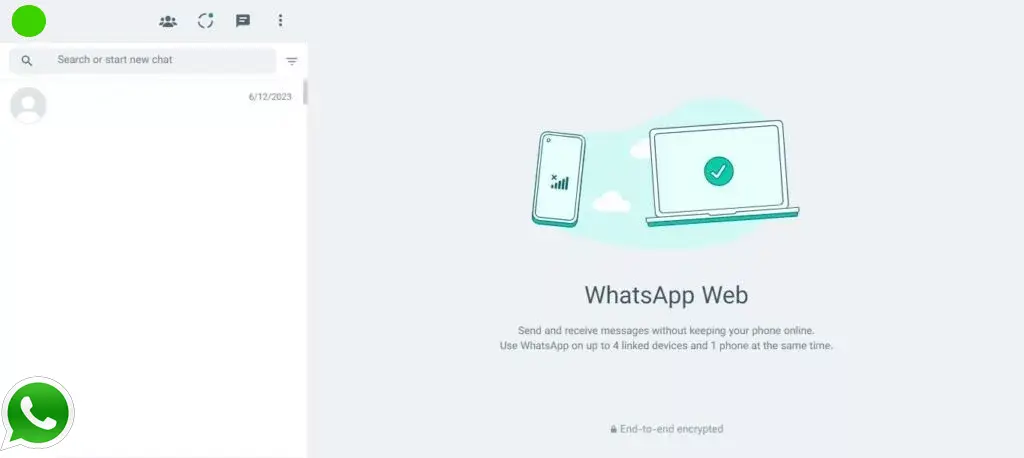
شما میتوانید وارد چتها شده و علاوه بر ارسال پیامهای متنی، پیامهای صوتی ارسال کنید، عکس، فیلم و اسناد مختلف بفرستید و حتی با استفاده از وبکم سیستم، از خودتان فیلم بگیرید و برای مخاطبتان ارسال کنید. با این حال، امکان تماس صوتی و تصویری در واتساپ تحت وب وجود ندارد.
مهمترین امکانات واتساپ وب
ارسال پیام متنی و صوتی: میتوانید به راحتی پیامهای متنی و صوتی را برای مخاطبین خود ارسال کنید.
ارسال عکس، ویدیو و اسناد: امکان ارسال انواع فایلها از جمله عکس، ویدیو و اسناد مختلف فراهم است.
استفاده از وبکم: میتوانید از وبکم کامپیوتر برای ارسال ویدیوهای خود استفاده کنید.
منوی تنظیمات: با کلیک روی آیکون سهنقطه در بالای صفحه، میتوانید به منوی تنظیمات دسترسی پیدا کنید که شامل گزینههای مختلفی مانند ایجاد گروه جدید، دسترسی به چتهای آرشیوشده و تنظیمات دیگر است.
ارسال پیام جدید: با کلیک روی آیکون پیام، میتوانید به مخاطب مدنظر خود پیام ارسال کنید.
استاتوس و Communities: با کلیک روی دایره کناری، میتوانید به استاتوسها دسترسی داشته باشید و از گزینه Communities استفاده کنید.
نحوه خروج از واتس اپ وب
اگر بخواهید از حساب کاربری خود در واتس اپ وب خارج شوید، کافی است در منوی سهنقطه آخرین گزینه یعنی Log Out را انتخاب کنید. برای استفاده مجدد از واتساپ وب، باید مراحل قبلی برای راهاندازی و فعالسازی حساب را تکرار کنید.

روش های استفاده از برنامه واتساپ دسکتاپ
اگر ترجیح میدهید به یک برنامه در نوار وظیفه یا اپلیکیشن دسکتاپ خود دسترسی داشته باشید، واتساپ نسخه دسکتاپ را ارائه میدهد. این برنامه بومی مزایای زیر را به همراه دارد:
اعتماد بیشتر و سرعت بیشتر
اپلیکیشن مناسب برای سیستم عامل ها
دریافت پیام، حتی زمانی که گوشی شما نمیتواند دریافت کند
برای استفاده از واتساپ دسکتاپ، فقط چند گام لازم است که در ادامه توضیح داده میشود. بسته به سیستم عامل شما تفاوتهای کمی وجود دارد.
واتساپ دسکتاپ برای ویندوز:
1. دانلود نسخه مناسب برای ویندوز: به وب سایت رسمی واتساپ بروید و نسخه دسکتاپ مناسب ویندوز را دانلود کنید.
2. تنظیمات در گوشی:
– اگر از آیفون استفاده میکنید، روی تنظیمات بزنید.
– اگر از اندروید استفاده میکنید، روی *سه نقطه* در بالا سمت راست بزنید.
3. افزودن دستگاه: ابزار مرتبط را انتخاب کرده و *افزودن دستگاه* را بزنید.
4. اسکن بارکد: بارکد مربوطه را روی صفحه کامپیوتر با تلفن همراه خود اسکن کنید.
برای استفاده از اپلیکیشن دسکتاپی واتساپ، باید حداقل ویندوز 10 داشته باشید. اگر از نسخه قدیمیتر ویندوز استفاده میکنید، باید ابتدا آن را بهروزرسانی کنید. در غیر این صورت، میتوانید از نسخه وب واتساپ استفاده کنید.
مطلب آموزشی و کاربردی:
درست کردن ایمیل + آموزش قدم به قدم ساخت ایمیل و جیمیل
واتساپ برای تبلتهای اندرویدی:
اگر از تبلت اندرویدی به عنوان دستگاه همراه روزانه خود استفاده میکنید، دو گزینه در نسخه بتا در دسترس دارید:
1. ایجاد حساب کاربری جدید
2. افزودن تبلت به عنوان دستگاه اضافی
پیوند دادن تبلت اندرویدی به گوشی هوشمند:
1. واتساپ را همزمان روی تبلت و گوشی هوشمند خود باز کنید.
2. در گوشی هوشمند خود به *تنظیمات* یا *سه نقطه* در بالا سمت راست بروید و به *دستگاههای مرتبط* بروید.
3. کد QR تبلت اندرویدی خود را با تلفن همراه خود اسکن کنید.
ثبت حساب جدید:
1. واتساپ را در تبلت خود باز کنید.
2. روی *سه نقطه* در بالا سمت راست بزنید و گزینه *More* را انتخاب کنید.
3. روی *ثبت حساب جدید* بزنید.
4. کشور و شماره تلفن خود را وارد کنید.
5. به مرحله بعدی بروید.
به گفته توسعه دهندگان، شما میتوانید تا دو سال از تاریخچه چت فعلی خود را همگام سازی کنید. همچنین میتوانید کل تاریخچه را در تلفن اصلی خود در هر زمان مشاهده کنید. لطفاً توجه داشته باشید که ممکن است همه گزینهها در نسخههای وب و دسکتاپ موجود نباشند، زیرا نسخه تبلت هنوز در مرحله بتا است.

حل مشکلات واتساپ:
اگر متوجه مشکلی در واتساپ شدید، در بیشتر موارد بهروزرسانی یا راهاندازی مجدد برنامه یا تب مرورگر کمک میکند. همچنین بررسی کنید که آیا دستگاه به اینترنت متصل است یا خیر، اگر دیگر نمیتوانید پیام دریافت یا ارسال کنید.
نسخه معمولی برای iOS و Android بهطور مداوم در حال توسعه است و دارای عملکردهای مفید اضافی است. در آینده، این پیام رسان تقریباً به عنوان یک برنامه یادداشت برداری مناسب خواهد بود.
نتیجه گیری:
راهاندازی و استفاده از واتساپ تحت وب بسیار ساده است و میتوانید تنها با چند قدم و در زمانی کوتاه این کار را انجام دهید. یکی از مزایای واتساب وب این است که برای استفاده از آن نیازی به اتصال مداوم گوشی به اینترنت نخواهید داشت. این ویژگی به خصوص برای افرادی که زمان زیادی را پشت کامپیوتر میگذرانند، بسیار مفید و کاربردی است. با استفاده از واتساپ وب، میتوانید به راحتی پیامها و فایلهای خود را از طریق کامپیوتر مدیریت کنید و بهرهوری خود را افزایش دهید.
سوالات متداول درباره استفاده از واتساپ وب و دسکتاپ
چگونه میتوانم واتساپ وب را راهاندازی کنم؟
برای راهاندازی واتساپ وب، ابتدا وارد مرورگر خود شده و به آدرس https://web.whatsapp.com بروید. سپس برنامه واتساپ را در گوشی خود باز کرده و گزینه Linked Devices را انتخاب کنید. با اسکن QR کدی که در صفحه مرورگر نمایش داده شده است، واتساپ وب راهاندازی میشود.
آیا برای استفاده از واتساپ وب، نیاز به نصب اپلیکیشن واتساپ در گوشی دارم؟
بله، برای استفاده از واتساپ وب باید اپلیکیشن واتساپ در گوشی شما نصب و فعال باشد. بدون نصب اپلیکیشن در گوشی، نمیتوانید از نسخه وب استفاده کنید.
آیا واتساپ وب امکان تماس صوتی و تصویری دارد؟
خیر، در حال حاضر واتساپ وب امکان تماس صوتی و تصویری را ندارد. شما میتوانید از امکانات ارسال پیام متنی، صوتی، عکس، ویدیو و اسناد استفاده کنید.
چگونه میتوانم از حساب واتساپ وب خارج شوم؟
برای خروج از حساب واتساپ وب، روی آیکون سهنقطه در بالای صفحه کلیک کرده و گزینه Log Out را انتخاب کنید.
چگونه میتوانم واتساپ دسکتاپ را نصب کنم؟
برای نصب واتساپ دسکتاپ، به وبسایت رسمی واتساپ بروید و نسخه مناسب برای ویندوز یا مک را دانلود کنید. سپس برنامه را نصب کرده و با اسکن QR کدی که در برنامه نمایش داده میشود، حساب خود را متصل کنید.
آیا برای استفاده از واتساپ دسکتاپ، نیاز به اتصال مداوم گوشی به اینترنت دارم؟
خیر، یکی از مزایای واتساپ دسکتاپ این است که شما میتوانید پیامها را دریافت کنید، حتی اگر گوشی شما به اینترنت متصل نباشد.
آیا تنظیمات واتساپ دسکتاپ و وب با هم متفاوت است؟
خیر، تنظیمات و روش اتصال هر دو نسخه واتساپ دسکتاپ و وب مشابه است. در هر دو مورد، باید QR کدی که در کامپیوتر نمایش داده میشود را با گوشی خود اسکن کنید.
آیا میتوانم تاریخچه چتهای خود را در واتساپ تبلت همگامسازی کنم؟
بله، شما میتوانید تا دو سال از تاریخچه چت فعلی خود را همگامسازی کنید و کل تاریخچه را در تلفن اصلی خود مشاهده کنید.
واتساپ وب یا برنامه واتساپ؟ این راهنما به شما یک نمای کلی از نحوه استفاده از واتساپ وب و دسکتاپ و واتساپ برای تبلتهای اندرویدی ارائه داده است. شما از کدام نسخه واتساپ بیشتر استفاده میکنید؟ آیا از پیام رسان دیگری استفاده میکنید؟ تجربیات خود را در بخش نظرات با ما به اشتراک بگذارید و بخش آموزشی را برای اطلاعات بیشتر مطالعه بفرمایید.







نظرات کاربران